
Flere gjenstander som skal gjentas gjennom et innlegg, uansett hvor lite. Et eksempel på dette kan for eksempel være sidetall. Figurer plassert på et veldig spesifikt sted på hvert ark, som gjentas jevnt gjennom hele publikasjonen. Skjelettet som styrer sammensetningen av teksten gjentas også, som en mal.
En av hovedfordelene ved bruk InDesign for layout tekst, er håndteringen av denne typen repeterende elementer. Takk til riktig bruk av mastersidene, vi vil spare oss selv for oppgaven for å kopiere og lime inn langs sidene: vi automatiserer opprettelsen av alt som skal gjentas. Det er det du lærer å gjøre ved å lese denne grunnleggende opplæringen om bruk av mastersider i InDesign.
Mestersider i InDesign
Vi får tilgang til Sidepanel (Vindu> Sider).
Vi dobbeltklikker på ikonene på mastersiden A-masterside. På denne måten kan vi nå redigere mastersiden som vi har som standard tom.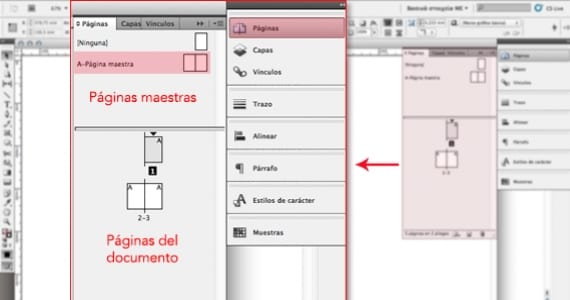
Sidetall
La oss legge inn sidetallene. For å gjøre dette opprettet vi en tekstboks i et av de to arkene. Inne i boksen høyreklikker vi og går til Sett inn spesialtegn> Bokmerker> Gjeldende sidenummer.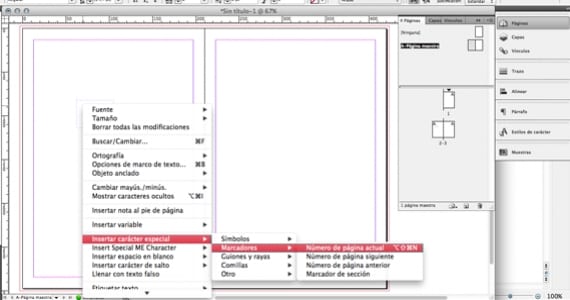
I tekstboksen vil vi se en bokstav A. Denne bokstaven, når trykk kommer til å skyve, blir tallet som tilsvarer hvert ark.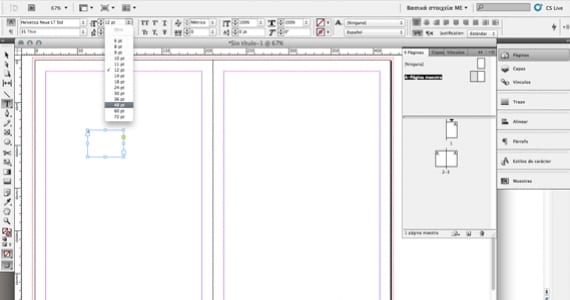
Det er noe veldig viktig vi ikke må glemme: alt er ikke klart ennå. Vi kan (og vi må) endre utseendet av sidenummeret vårt. Som om det var noen annen tekst, kan vi velge skrift, størrelse, farge ... Og selvfølgelig posisjon. Når vi har justert disse parametrene som vi ønsker, kan vi se hvordan sidetallene er.
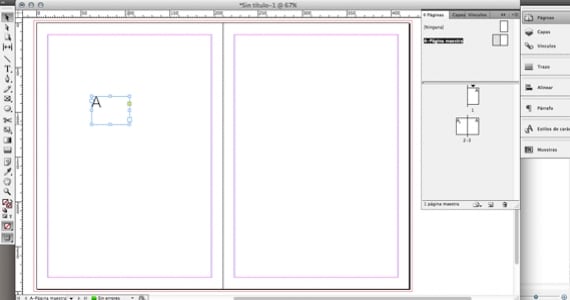
For å gjøre dette dobbeltklikker vi på de faktiske sidene i dokumentet vårt.
Netthinnen
Rutenettet er strukturen som vil sikre balansen og harmonien i vårt design. For å lage den i InDesign, er det bare å gå til menyen Layout> Opprett guider. 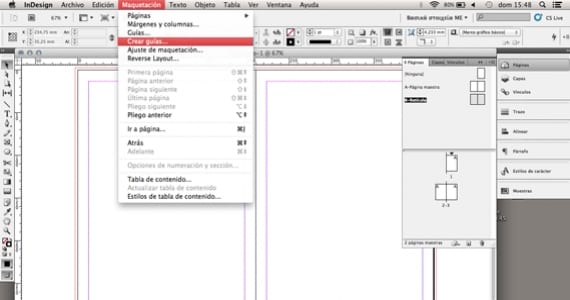
En liten dialogboks åpnes som ber oss om ønsket antall rader og kolonner i vårt fremtidige rutenett. I tillegg inneholder den begrepet takrenne, som ikke er noe mer enn mellomrommet mellom hver rad (eller kolonne). Vi legger inn verdiene vi ønsker, og InDesign beregner matematisk størrelsen på seksjonene slik at de alle har samme proporsjon. 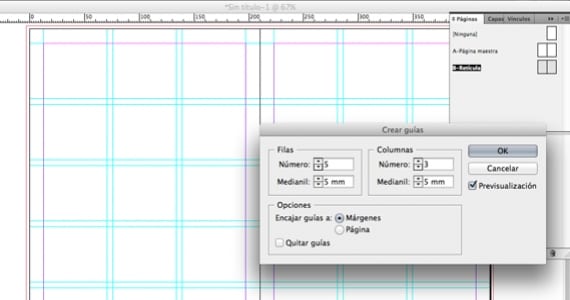
Hvordan mastersidene fungerer
Som du ser, har vi to mastersider: A-mastersiden og B-rutenettet.
Et ark kan bare tildeles en enkelt masterside. Hva betyr dette i vårt eksempel? At arkene som er tilordnet mastersiden A (med sidetallene) ikke vil kunne bruke rutenettet på mastersiden B. Hvis vi er sikre på at vi i alle arkene som har sidetall, også vil har rutenettet, er det best at vi bruker en enkelt masterside for disse to elementene.
Og hvordan kan vi slå dem sammen?
La oss gå til det primitive: copy-paste. Vi velger for eksempel rutenettet til mastersiden B; kopier den, gå til masterside A og lim inn. Deretter sletter vi mastersiden som har blitt tom (B), siden vi ikke skal bruke den.
Hvordan kan vi bruke en masterside på en hel oppslag?
Klikk på ikonet A-masterside: Ikke slipp den før du er med pekeren over kanten av arket. I det øyeblikket vil sidene på arket bli farget grå, siden du har valgt det: nå er det bare å slippe. Flink!
Og hvordan bruker vi en masterside på flere oppslag / sider?
Først og fremst vil vi velge dem: Vi klikker på et ikon og fortsetter å gjenta dette, mens Shift-tasten holdes nede. Nå tar vi mastersiden og slipper den på vårt arkutvalg.
Hvordan fjerner vi en masterside som allerede er brukt på en side?
Klikk på sideikonet, dra og slipp det i det grå området som omgir det. Flink!
Hvis du vil fortsette å lære (og i dybden) konseptet med mastersider i InDesign, anbefaler jeg deg å se hjelpeguide av selve programmet (synlig online).
Mer informasjon - Tips for bruk av farger i InDesign, 8 InDesign-triks som vil øke hastigheten på arbeidsflyten din
Det som gir deg god informasjon, og mest interessant, takk
Hei, beklager, men jeg har et spørsmål når jeg leser artikkelen din. Hvordan kan en master brukes på alle rare sider samtidig i indesign?
Det er mulig?
Takk!
Takk skal du ha. Jeg kan ikke finne en måte å lage en masterside der bare noen elementer endrer seg, for eksempel: i en historiebok, der tittelen på hver historie går over, men resten gjenstår.
PS: Harmoni er uten h, ellers refererer de til den greske gudinnen.